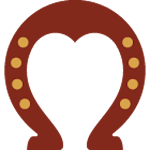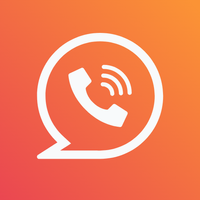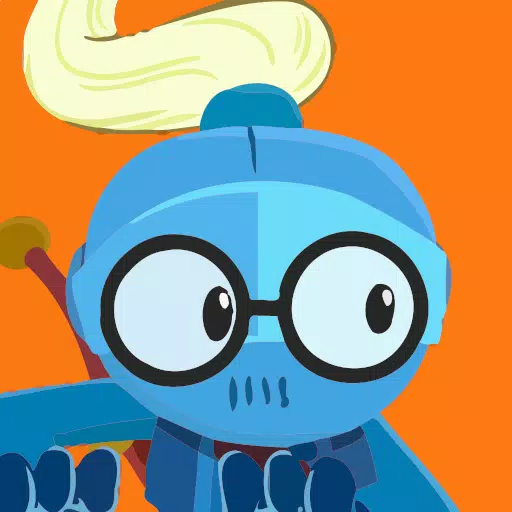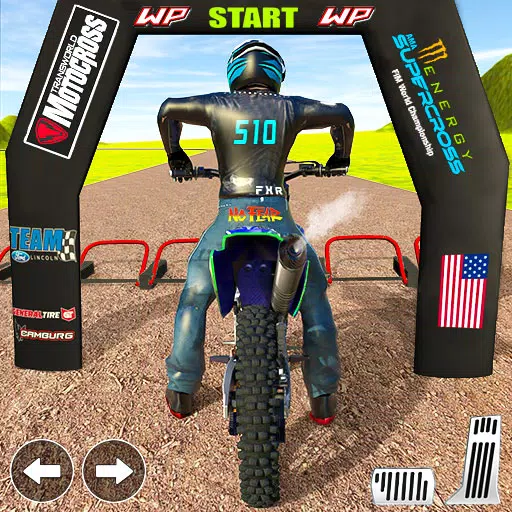स्टीम डेक पर SSH कैसे सक्षम करें
यह गाइड बताता है कि अपनी फ़ाइलों तक रिमोट एक्सेस के लिए अपने स्टीम डेक पर SSH को कैसे सक्षम और उपयोग करें। स्टीम डेक का डेस्कटॉप मोड केवल गेमिंग से अधिक के लिए अनुमति देता है, जिससे रिमोट फ़ाइल एक मूल्यवान सुविधा तक पहुंच जाती है।
अपने स्टीम डेक पर SSH को सक्षम करना
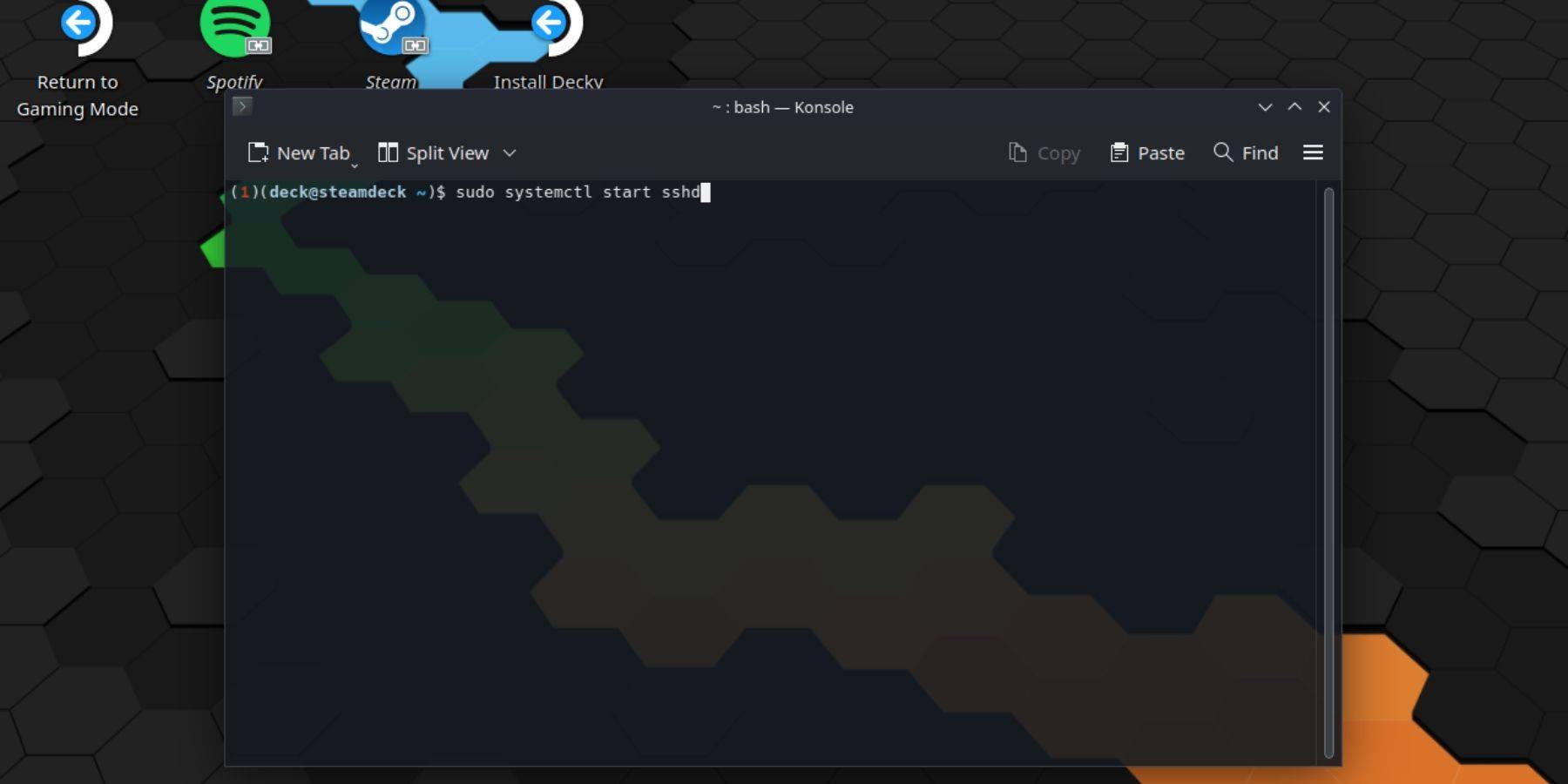 SSH को सक्षम करने के लिए इन चरणों का पालन करें:
SSH को सक्षम करने के लिए इन चरणों का पालन करें:
1। अपने स्टीम डेक पर पावर।
2। स्टीम बटन दबाएं।
3। सेटिंग्स> सिस्टम> सिस्टम सेटिंग्स> पर नेविगेट करें> डेवलपर मोड सक्षम करें।
4। स्टीम बटन दबाएं।
5। पावर> डेस्कटॉप मोड पर स्विच करें का चयन करें।
6। स्टार्ट मेनू से कोंसोल खोलें।
7। कमांड का उपयोग करके एक पासवर्ड सेट करें (यदि आपने पहले से ही नहीं किया है): passwd।
8। SSH का उपयोग करके सक्षम करें: sudo systemctl START SSHD।
9। यह सुनिश्चित करने के लिए कि SSH एक रिबूट के बाद शुरू होता है, उपयोग करें: sudo SystemCTL SSHD सक्षम करें।
10। अब आप तीसरे पक्ष के एसएसएच क्लाइंट का उपयोग करके अपने स्टीम डेक को दूरस्थ रूप से एक्सेस कर सकते हैं।
चेतावनी: ओएस भ्रष्टाचार को रोकने के लिए सिस्टम फ़ाइलों को संशोधित या हटाने से बचें।
अपने स्टीम डेक पर SSH को अक्षम करना
SSH को अक्षम करने के लिए:
1। स्टार्ट मेनू से कोंसोल खोलें।
2। रिबूट के बाद स्वचालित रूप से शुरू करने से SSH को रोकने के लिए sudo SystemCtl SSHD को अक्षम करें। SSH सेवा को तुरंत रोकने के लिए, sudo Systemctl STOP SSHD का उपयोग करें।
SSH के माध्यम से अपने स्टीम डेक से कनेक्ट करना
 एक बार SSH सक्षम होने के बाद, आसान फ़ाइल हस्तांतरण के लिए Warpinator की तरह एक तृतीय-पक्ष एप्लिकेशन का उपयोग करें। अपने स्टीम डेक और अपने पीसी दोनों पर Warpinator स्थापित करें, फिर इसे सरल ड्रैग-एंड-ड्रॉप फ़ाइल ट्रांसफर के लिए एक साथ दोनों उपकरणों पर लॉन्च करें।
एक बार SSH सक्षम होने के बाद, आसान फ़ाइल हस्तांतरण के लिए Warpinator की तरह एक तृतीय-पक्ष एप्लिकेशन का उपयोग करें। अपने स्टीम डेक और अपने पीसी दोनों पर Warpinator स्थापित करें, फिर इसे सरल ड्रैग-एंड-ड्रॉप फ़ाइल ट्रांसफर के लिए एक साथ दोनों उपकरणों पर लॉन्च करें।
वैकल्पिक रूप से, यदि आप एक लिनक्स पीसी का उपयोग कर रहे हैं, तो आप अपने फ़ाइल प्रबंधक के माध्यम से सीधे अपने स्टीम डेक की फ़ाइलों तक पहुंच सकते हैं। एड्रेस बार में sftp://डेक@steamdeck दर्ज करें और आपके द्वारा पहले सेट किए गए पासवर्ड प्रदान करें।

-
1

Stardew Valley: जादू और हथियार बनाने के लिए एक संपूर्ण मार्गदर्शिका
Jan 07,2025
-
2

Roblox जनवरी 2025 के लिए यूजीसी लिमिटेड कोड का अनावरण किया गया
Jan 06,2025
-
3

पोकेमॉन टीसीजी पॉकेट: समस्या निवारण त्रुटि 102 का समाधान हो गया
Jan 08,2025
-
4

ब्लड स्ट्राइक - सभी वर्किंग रिडीम कोड जनवरी 2025
Jan 08,2025
-
5
![Roblox Forsaken वर्णों की सूची [अद्यतन] (2025)](https://imgs.ksjha.com/uploads/18/17380116246797f3e8a8a39.jpg)
Roblox Forsaken वर्णों की सूची [अद्यतन] (2025)
Mar 17,2025
-
6

Blue Archive साइबर नव वर्ष मार्च कार्यक्रम का अनावरण किया
Dec 19,2024
-
7

साइबर क्वेस्ट: एंड्रॉइड पर मनोरम कार्ड बैटल में संलग्न रहें
Dec 19,2024
-
8

Roblox: प्रतिद्वंद्वी कोड (जनवरी 2025)
Jan 07,2025
-
9

बार्ट बोंटे ने एक नई पहेली छोड़ी मिस्टर एंटोनियो जहां आप एक बिल्ली के लिए 'फ़ेच' खेलते हैं!
Dec 18,2024
-
10

लड़कियों का FrontLine 2: एक्सिलियम जल्द ही शुरू होगा
Dec 26,2024
-
डाउनलोड करना

A Simple Life with My Unobtrusive Sister
अनौपचारिक / 392.30M
अद्यतन: Mar 27,2025
-
डाउनलोड करना

Random fap scene
अनौपचारिक / 20.10M
अद्यतन: Dec 26,2024
-
डाउनलोड करना
![Corrupting the Universe [v3.0]](https://imgs.ksjha.com/uploads/66/1719514653667db61d741e9.jpg)
Corrupting the Universe [v3.0]
अनौपचारिक / 486.00M
अद्यतन: Dec 17,2024
-
4
Ben 10 A day with Gwen
-
5
A Wife And Mother
-
6
Permit Deny
-
7
Roblox
-
8
Cute Reapers in my Room Android
-
9
Oniga Town of the Dead
-
10
Utouto Suyasuya